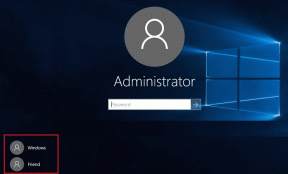Как контролировать вкладки Chrome и управлять ими
Разное / / December 02, 2021
Вы начинаете свой день на работе с открытия почтового ящика, а затем проверить новости, некоторые социальные сети и нажмите на ссылки, исходя из вашей интриги по теме. Прежде чем вы это узнаете, ваш браузер Chrome заполненный с вкладками, которые превосходят количество неловких моментов, которые были у Кардашьян на реалити-шоу. Итак, как вести учет вкладок?

1. Диспетчер вкладок
Диспетчер вкладок - хорошее расширение, которое делает именно то, на что похоже. Представление по умолчанию дает вам обзор значков всех открытых вкладок в текущем открытом окне, а также в других окнах. Также есть панель поиска, из которой вы можете быстро перейти к вкладке, которую иначе вы не найдете. Справа от него есть варианты Добавить окно, Закрепить вкладки, удалить вкладки а также Изменить макет.

Если вам не нравится макет представления значков, вам нужно просто щелкнуть значок макета в правом нижнем углу, чтобы получить другое представление. Это представление содержит более подробную информацию о каждой вкладке с постоянно присутствующей панелью поиска и параметрами справа (например, закрепление и удаление вкладок). Прямо над ними также находятся варианты закрытия текущей вкладки и открытия новой.

Однако преимущество этого расширения заключается в возможности поиска и отображения вкладок из нескольких окон Chrome. Если у вас открыто 2 (или более) окна Chrome, он покажет вам список всех открытых вкладок и все, что вам нужно сделать, это щелкнуть вкладку, на которую вы хотите перейти, и вы без труда попадете туда.
Обычно мне нравится держать открытыми 2 окна Chrome: одно для рабочих вкладок, а другое для социальных сетей и личной почты. С помощью диспетчера вкладок вы можете видеть все вкладки из всех открытых Chrome Windows в одном месте.

2. TooManyTabs для Chrome
Еще одно отличное расширение, которое стоит попробовать, - TooManyTabs, который мы говорили о некоторое время назад. Преимущество этого расширения в том, что визуально оно намного лучше предыдущего и дает представление в виде карточки, что позволяет легко определить, какая вкладка какая. Весь внешний вид также можно настроить, плюс есть хорошие параметры для сортировки различных вкладок, например Сортировать по имени, Сортировать по веб-адресу а также Сортировать по времени создания.
На самом значке также есть счетчик вкладок, который всегда дает вам быстрое представление о количестве открытых вкладок.

Это также дает Вы здесьидентификатор, чтобы вы знали, где находится ваша текущая вкладка, среди множества других открытых вкладок в Chrome. Кроме того, нажатие желтой стрелки рядом с верхней частью вкладки перемещает ее в пустой Подвесные вкладки раздел справа. Эта функция похожа на закрепление вкладки, которое временно закрывает эту вкладку для доступа на более позднем этапе.
Хотя это расширение не будет показывать вам все открытые вкладки в нескольких окнах Chrome, у него есть хорошая возможность экспортировать вкладки в Firefox, если вы этого хотите. Это можно найти в Параметры Это не повлияет на меню расширения и существующие вкладки в Firefox.

Также есть возможность создать резервную копию вкладок в виде простого текста. файл на Google Диск, то, что я лично никогда не считал полезным, если честно.
Примечание: Мы также сделали обзор Tabs Outliner что может быть больше подходит для опытных пользователей
3. Быстрые вкладки
Быстрые вкладки во многом похож на Диспетчер вкладок по внешнему виду и работе с вкладками. Все открытые вкладки выровнены аккуратными рядами с полем поиска вверху и красивым добавлением Недавно закрытый раздел внизу, показывая вкладки, которые вы недавно закрыли. Это та же функция, что и Google Chrome по умолчанию, но вам не нужно искать его в меню Chrome.

Хотя это расширение показывает количество вкладок в нескольких окнах Chrome, оно не показывает его как отдельный раздел, как в Диспетчере вкладок. Однако на самом значке отображается количество вкладок, отражающее количество открытых вкладок во всех окнах Chrome. Щелкните значок правой кнопкой мыши и выберите Параметры и вы заметите несколько интересных вариантов, включенных разработчиком.

Не все горячие клавиши может работать, но разработчик работает над тем, чтобы обойти стандартные сочетания клавиш Chrome, чтобы улучшить это расширение.
Избегайте беспорядка
Это были некоторые из параметров, которые, как мы думаем, могут помочь любому пользователю следить за своими открытыми вкладками в Google Chrome. А ты? Если вы можете придумать лучшие решения Избегайте беспорядка при просмотре, встречайте нас в разделе комментариев ниже.